IPhone firmware visszalépése az iOS12 -től az iOS 11 -en

- 4723
- 321
- Takács Tamás Csaba
Az operációs rendszer legújabb verziója az Apple - iOS 12 -től számos jelentős változást hajt végre az előzőhez képest - 11. Ennek ellenére sok felhasználó találkozott az új operációs rendszer számos nem -előrehaladásával, amelynek eredményeként lehetetlenné vált, hogy a készüléket normálisan használják. Szerencsére visszatérhet a múltba, stabil firmware -hez, ha kitölti az iOS 12 -ről az iOS 11 -re való visszalépést.

IPhone firmware visszalépési eljárás iOS 12 -mel az iOS 11 -en.
Amit tudnod kell a visszalépés előtt
Tudnia kell, hogy van néhány előnye az iOS csökkentésének. Mindenekelőtt az eljárás biztonságos a készüléke számára, és annak befejezése után normál eszközt fog működni, problémák nélkül. Másrészt a hibás iOS elakadhat helyreállítási módban, DFU módban vagy az Apple logóban, és sok nehézséget kell leküzdenie annak kijavításához. És mindenekelőtt a folyamat során minden bizonnyal elveszíti az összes adatait. Ezért javasoljuk, hogy azonnal készítsen biztonsági másolatot az iPhone -ról. A leggyakoribb iOS 12 problémák a frissítéshez kapcsolódnak. Bár a nyilvános frissítés kompatibilis az összes iOS vezető eszközzel, a felhasználók továbbra is szembesülnek az operációs rendszer problémáival. Íme néhány a leggyakoribb problémák az iOS 12 -rel és azok kiküszöbölésére.
Az operációs rendszer lelassul
Bár az iOS 12 -nek gyorsabbá kell tennie a telefonját, esély van arra, hogy a frissítés kellemetlen következményekkel járjon. Egyes felhasználók arról számolnak be, hogy az iOS 12 eszközök néhány percig fagynak, egy idő után újra elkezdenek dolgozni, de aztán abbahagyják a válaszadást. Ennek a problémának számos oka lehet. Ha az iPhone vagy az iPad az iOS 12 -re történő frissítés után lefagy, próbálja ki a következő megoldások egyikét:
- A felesleges adatok törlése - Ha az iOS 12 kis mennyiségű memórián működik, akkor valószínűleg automatikusan lassúvá válik. Megszabadulhat minden olyan alkalmazástól, amelyet már nem használnak. Ezen felül törölheti a fényképeket, videókat és egyéb adatfájlokat az eszközről, amelyre már nincs szüksége.
- Záró alkalmazások - Az iOS 12 fékezésének másik oka lehet a túl sok alkalmazás feldolgozása. Az iPhone X/XS (MAX)/XR -től eltérő eszközök esetében az alkalmazáskezelőt kétszer megnyomhatja a "Home" gomb megnyomásával. Itt kiszivároghat olyan alkalmazásokat, amelyeket bezárni szeretne. Ha van iPhone X/XS (Max)/XR, akkor lépjen a főképernyőre, futtassa fel az ujját és várjon. Töltse most a bezárni kívánt alkalmazás szerint.
- Tiltsa le az alkalmazások háttérfrissítését - Egyes alkalmazások automatikusan frissíthetők a háttérben. Az iOS 12 teljesítmény fenntartásához le kell tiltani ezt az opciót. Lépjen az eszköz beállításaira, és kapcsolja ki az alkalmazásfrissítési funkciót a háttérben.
- A szolgáltatások leválasztása - Ezenkívül letilthatja az eszköz más szolgáltatásait is, például a helymeghatározás, a Bluetooth, a AirDrop, a Wi -FI stb. D.
Töltse le újra az iOS -t, és ellenőrizze, hogy a sebesség megváltozott -e vagy sem.

A képernyő felvétele nem működik
Az iOS 11 kiadásával az Apple bekapcsolta a képernyőfelvételi funkciót, amelyet a felhasználók nagymértékben értékeltek. Ezt a funkciót az iOS 12 -be is beillesztették, de egyes felhasználók nem tudják kibontani a maximális előnyt. Nagyon szenvednek, ha az iOS 12 képernyő felvétele egyáltalán nem működik. Íme néhány trükk a képernyő felvételével kapcsolatos probléma megoldására:
- Kapcsolja be újra a képernyő felvételét - Ügyeljen arra, hogy bekapcsolja a képernyőfelvételi funkciót az iOS 12 -en. Megtalálhatja az iPhone vezérlő központjában. Ha szeretné, akkor lépjen a "Vezérlőközpont" -hoz, és hozzáadhatja a címke funkciót az asztalhoz. Amint a képernyő felvétele megkezdődik, értesítést kap.
- Kapcsolja be a mikrofont - néha a képernyő felvétele egyszerűen hang nélkül tartalmazza a vizuális effektusokat. Ez akkor fordul elő, amikor a felhasználó kikapcsolta a mikrofont. A lemez során kattintson a mikrofon ikonra, és ellenőrizze, hogy az nem állítja be a "Sound" módban.
- Az eszköz beállításainak visszaállítása - talán a probléma oka lehet a rossz iOS 12 beállítások. Ennek kijavításához lépjen a Beállítások/Basic/Reset elemre, és állítsa vissza az összes beállítást.
Ha még mindig nem tudja megoldani ezt a problémát, csak használjon egy harmadik parti képernyő -felvételi programot.
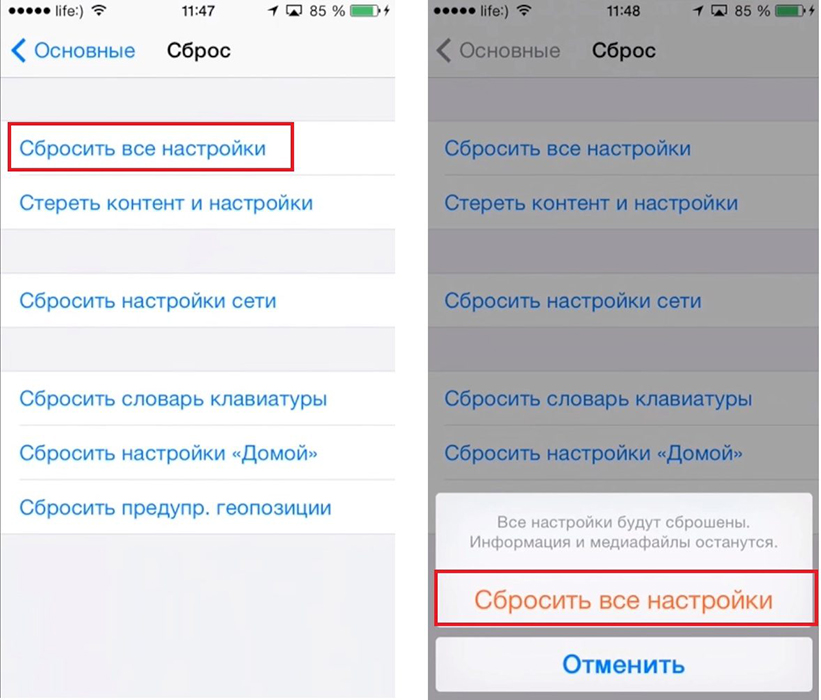
Aktiválási hiba
A közelmúltban sokan panaszkodnak az iPhone vagy iPad aktiválási hiba "problémájáról, miután frissítették az iOS 12 -re. A hibákról szóló kialakuló üzenetek lehetnek „nem képesek aktiválni az iPhone -t”, „aktiválási hiba” vagy „Lehetetlen az aktiválást folytatni”. Ez elsősorban akkor történik, amikor az eszköz nem tud kapcsolatba lépni az Apple szerverrel. Ennek oka lehet a szoftver problémája is, amely zavarja az eszköz aktiválását. Íme a tanácsadás a probléma döntéséhez:
- Kerülje a maximális betöltési időt az Apple szerveren - csak várjon néhány percet. Ha az Apple szerverek elfoglaltak, akkor várhat és megismételheti a telefon aktiválásának kísérletét. Ha szerencséd van, egy idő után nem kapja meg ezt a hibát.
- Töltse le újra az iPhone -t - a telefon újraindítása - egy másik lehetőség, amely segíthet. Ez arra készteti a telefonját, hogy újra kapcsolatba lépjen az Apple szerverekkel, és kiküszöbölje az aktiválási hibát.
- Wi-Fi visszaállítás újratöltése-Ha a hálózathoz kapcsolódik, akkor újra kell indítani a Wi-Fi hálózatot. Győződjön meg arról, hogy a SIM -kártya helyesen van -e telepítve. Vegyen be egy nyomócsapot a SIM -kártyához, és vegye ki a SIM -kártya tálcát. Tisztítsa meg és helyezze vissza.
Ellenőrizze az eszköz teljesítményét.

iOS 12 fagyás a frissítés elkészítésekor
Manapság sokan ugyanazokkal a problémákkal szembesülnek, amikor az iPhone -t az iOS 12 -re frissítik, amikor az frissítés elkészítésében lóg ... az okok eltérőek lehetnek, ezért próbálja ki a következő megoldásokat:
- Törölje az OTA fájlt, és töltse le újra.
- Ellenőrizze a hálózati kapcsolatot.
- Töltse le újra az iPhone -t erőszakkal.
- Erőszakkal hagyja el a beállítási alkalmazást.
Ellenőrizze a teljesítményt a teljesítményt.
Az iMessage -t nem küldjük el
A legtöbb esetben, amikor frissíti az iOS -t az új verzióra, az IMESSASE -n keresztül küldött üzeneteket nem szállítják. Ha az iMessage azt mondja, hogy nem szállítják Önt, próbálja ki ezeket a tippeket az iMessage javításához, amely nem működik az iOS 12 -ben.1/12:
- Ellenőrizze, hogy az üzenet típusát az operátor támogatja -e. Ahhoz, hogy üzenetét az iMessage -on keresztül küldhesse, ellenőriznie kell, hogy az üzenet típusát a kommunikációs operátor támogatja -e, vagy sem. Az üzeneteket iMessage vagy SMS/MMS formájában küldjük el. Meg kell erősítenie, hogy az operátor támogatja -e ezeket az üzeneteket, vagy sem. Ezt meg lehet tenni például egy forró sor telefonján.
- Kapcsolat a hálózattal. Az iMessage az interneten keresztül működik. Ezért, ha működni kell a programra, győződjön meg arról, hogy van -e érvényes internetkapcsolata. Ha nem, akkor bekapcsolhatja/kikapcsolhatja a repülési módot.
- Küldje el az iMessage szöveges üzenetként. Ha problémái vannak az iMessage küldésével, akkor hagyományos SMS vagy szöveges üzenet formájában küldheti el őket. Nagyon könnyű megtenni. Csak annyit kell tennie, hogy a beállításokhoz/üzenetekhez lépjen. Kapcsolja be a csúszkát, hogy a "Küldje el SMS -t". Ez elküldi az iMessage -t rendszeres szöveges üzenetként.
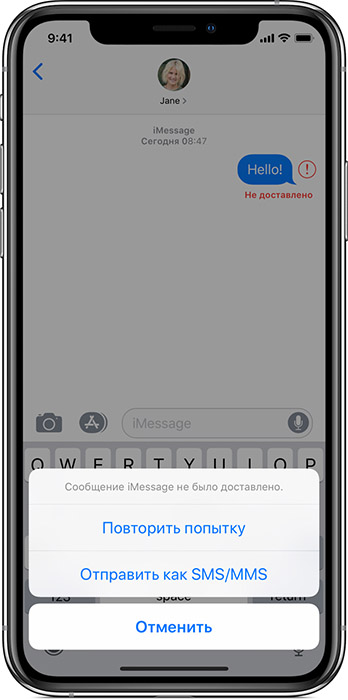
Hogyan lehet visszafordulni az iOS 12 -rel az iOS 11 -rel adatvesztés nélkül
A legújabb iOS verzió számos új alkalmazást és különféle új funkciókat tartalmaz. De ne feledje, hogy az iOS 12 nem mindenki számára alkalmas. Sokan panaszkodnak a hirtelen hibák és a stabilitás problémáiról. Ez egy bizonyos típusú probléma, amellyel sokan találkozhatnak az iOS 12 használatakor. Tehát nagyon örül, hogy megtudja, hogy visszatérhet az előző verzióhoz, vagy csökkentheti az iOS verziót. Ne feledje azt is, hogy a csökkentés lehetősége nagyon korlátozott, ha az iOS 12 hivatalossá válik. Idővel meg kell választania ezt a lehetőséget.
Dawngraid IOS 12 iTunes és IPSW fájl nélkül
Az eljárás standard és nem túl bonyolult. Először le kell töltenie és telepítenie kell egy IPSW fájlt vagy firmware -t. Mindezt megtenné ahelyett, hogy csak használhatja az iPhone Reiboot rendszer helyreállítási programját. Így lehet használni a programot:
- Töltse le és telepítse a Tenorshare Reiboot -ot a számítógépére vagy a Mac -re.
- Ezután csatlakoztassa az iPhone -t egy PC -hez vagy Mac -hez USB -kábel segítségével.
- A készülék megtalálásakor a panel megnyílik, kattintson a "Az operációs rendszer visszaállítása" gombra.
- Kattintson a "Visszaállítás most" gombra.
- Ezután a Reiboot automatikusan biztosítja a legújabb hivatalos iOS firmware -t. Csak a "Letöltés" gombra kell kattintania.
- A letöltés egy kis időbe telik, vagy ha már van firmware, akkor manuálisan megteheti.
- A betöltési folyamat befejezése után kattintson a "Restauráció indítása" gombra, és minden automatikusan megtörténik.
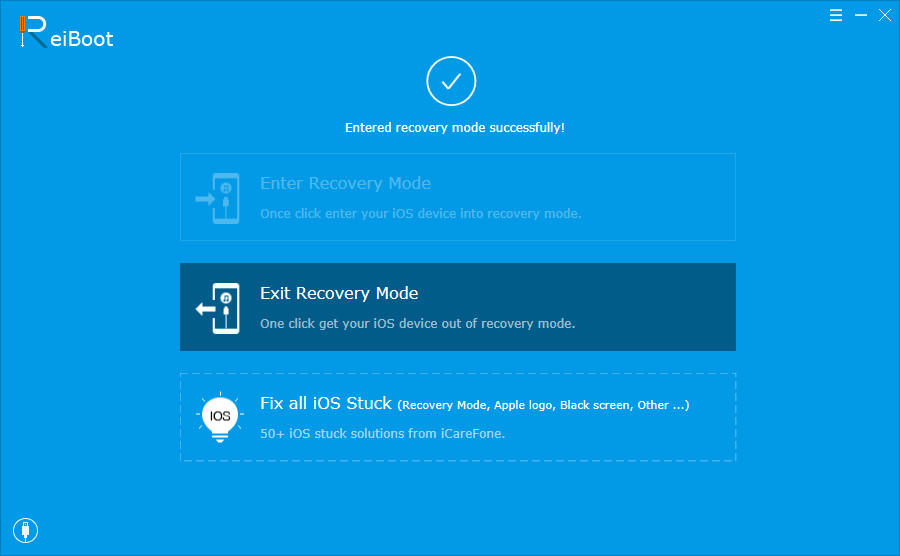
Rollback az iOS 12 -mel az iTunes használatával
Az IOS 12, az Apple OS frissített verziója, számos ígéretet tartalmaz, de lehetetlen olyan terméket létrehozni, amely megfelel az összes szabványnak. Próbáljon vissza gurulni az iOS 12-11 -ig.4:
- Az első dolog, amit meg kell tennie, az, hogy kikapcsolja a "telefonom". Lépjen az okostelefon beállításaira, és kattintson a profiljára. Ezután válassza ki az iCloudot, és kapcsolja ki a "Keresse meg a telefonomat".
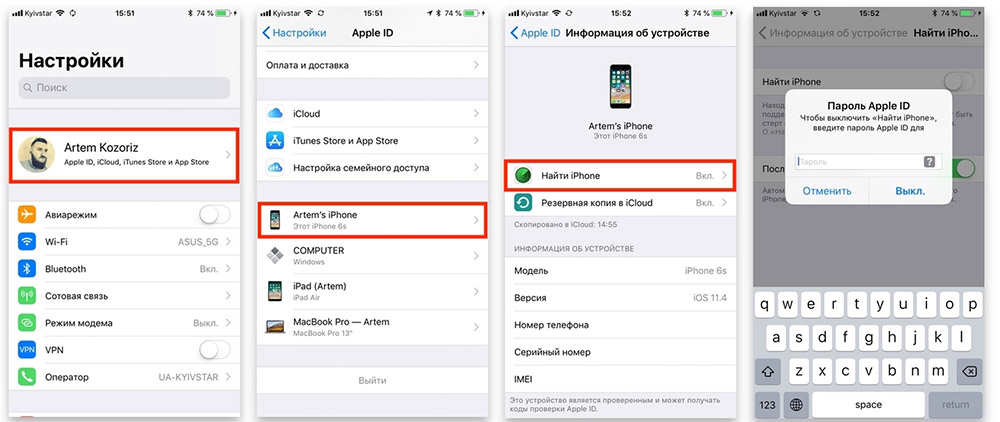
- A következő lépés az IPSW fájl letöltése egy adott modellhez, amelyet a hivatalos weboldalról, például az iOS 11 -ről használ.4. Ez az IPSW fájl egy firmware, amelyet később telepít, hogy csökkentse az operációs rendszer verzióját.
- Most csatlakoznia kell az eszközt egy számítógéphez USB -kábel segítségével. A kapcsolat telepítése után az iTunes automatikusan elindul. Ha ez nem történik meg, akkor manuálisan kell tennie. A bal felső sarokban található iTunes panelen látni fogja a telefon ikonját, ez azt jelenti, hogy az iTunes felismerte az eszközt.
- Kattintson az eszköz ikonjára, és beírja a konszolidált panelt.
- Kattintson a "Frissítések elérhetőségének jelölése" gombra az "Opció" gomb használatával, ha a MAC -t használja, a PC esetében kattintson a "Shift" gombra. Nyissa meg az ablakot az IPSW fájlok importálásához. Keresse meg és válassza ki a firmware csomagot.
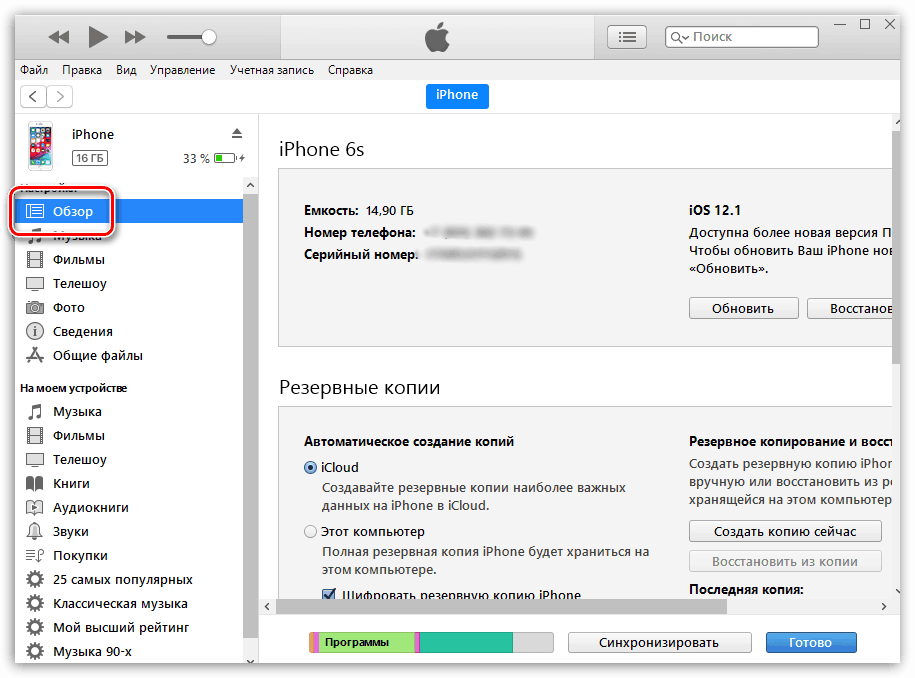
- Lesz egy üzenet, hogy az iTunes beállítja az iOS -t az eszközön. Kattintson a "Frissítés" gombra. Körülbelül 30 perc elteltével úgy tűnik, hogy egy kérés beírja az eszköz PIN -kódját.
- Miután az iTunes teljesen befejezte a firmware telepítését, a készüléket újraindítják, majd leválaszthatja a számítógépet.
Az iPhone -ja visszatér a firmware 11 -hez. Most már tudja, hogyan lehet törölni az iOS 12 -et.
Hogyan lehet visszakapni az iOS 12 - iOS 11 restaurációval
Ez az eljárás sokkal több időt vesz igénybe. Ebben az esetben a visszalépést nem egy új firmware -hez hajtják végre, hanem a visszaállítotthoz.
- Az iOS 12 -mel való visszaszorításhoz először le kell töltenie a firmware -t a hivatalos webhelyről.
- Csatlakoztassa az okostelefont a számítógéphez, és futtassa az iTunes -ot.
- Helyezze az okostelefont helyreállítási módba (DFU). Az X, 8+, 8 modellekhez - Gyorsan rögzítse a hangerőt fel/le, majd tartsa a leállítási gombot. 7 és 7+ esetén - tartsa le a hangerőgombot a bekapcsológombokkal. 6s, iPad és iPad Pro esetén - tartsa a "Home" gombot.
- Miután az ablak megjelenik egy kéréssel, kattintson az OK gombra.
- Nyomja meg a Shift -t a billentyűzeten, és válassza az "iPhone visszaállítása" lehetőséget.
- A párbeszédpanelen keresse meg a letöltött firmware -t, és válassza ki.
- Következő/elfogadja.
- Az okostelefon újraindítása után a rendszer helyreáll a kiválasztott firmware -ből.
Kész! Most mindent tudsz arról, hogyan lehet visszaadni az iOS 11 -et a 12. verzióból. Ha már el kellett végeznie a készüléket, mondja el nekünk a megjegyzésekben, amelyek a leírt módszerek közül melyiket használták, és milyen problémákat tapasztaltak meg egy új firmware -en.
- « Mi a teendő, ha a telefon a vízbe esett, vagy egy folyadékot ömlött rá
- Hiba a 0xC00000E9 kiküszöbölése a Windows 7, 8, 10 rendszeren »

